嘿嘿,小編今天要跟大家分享一件很有趣的事情!就是關(guān)于重裝Win7系統(tǒng)的經(jīng)歷。你們有沒(méi)有遇到過(guò)電腦變得越來(lái)越慢,運(yùn)行起來(lái)像烏龜一樣緩慢的情況?那么,可能重裝系統(tǒng)是最好的解決方法了!上網(wǎng)本是一種小型便攜式電腦,比傳統(tǒng)的筆記本電腦更小巧、輕便。小編我是一位勇于嘗試的“IT小達(dá)人”,上網(wǎng)本如何重裝系統(tǒng)win7?今天就來(lái)給大家分享一下詳細(xì)的方法!
上網(wǎng)本重新裝win7的方法教程:
一、一鍵重裝系統(tǒng)前要準(zhǔn)備什么
第一步,下載好韓博士一鍵重裝系統(tǒng)軟件到電腦。
第二步,啟動(dòng)前需關(guān)閉電腦里所有的殺毒軟件,并提前備份好重要文件。
二、韓博士一鍵重裝系統(tǒng)步驟
1.打開(kāi)韓博士裝機(jī)大師,點(diǎn)擊”開(kāi)始重裝“按鈕。

2. 系統(tǒng)進(jìn)入“環(huán)境監(jiān)測(cè)”,待檢測(cè)完成后再點(diǎn)擊“下一步”。

3. 選擇合適的win7文件,進(jìn)行下載并安裝。
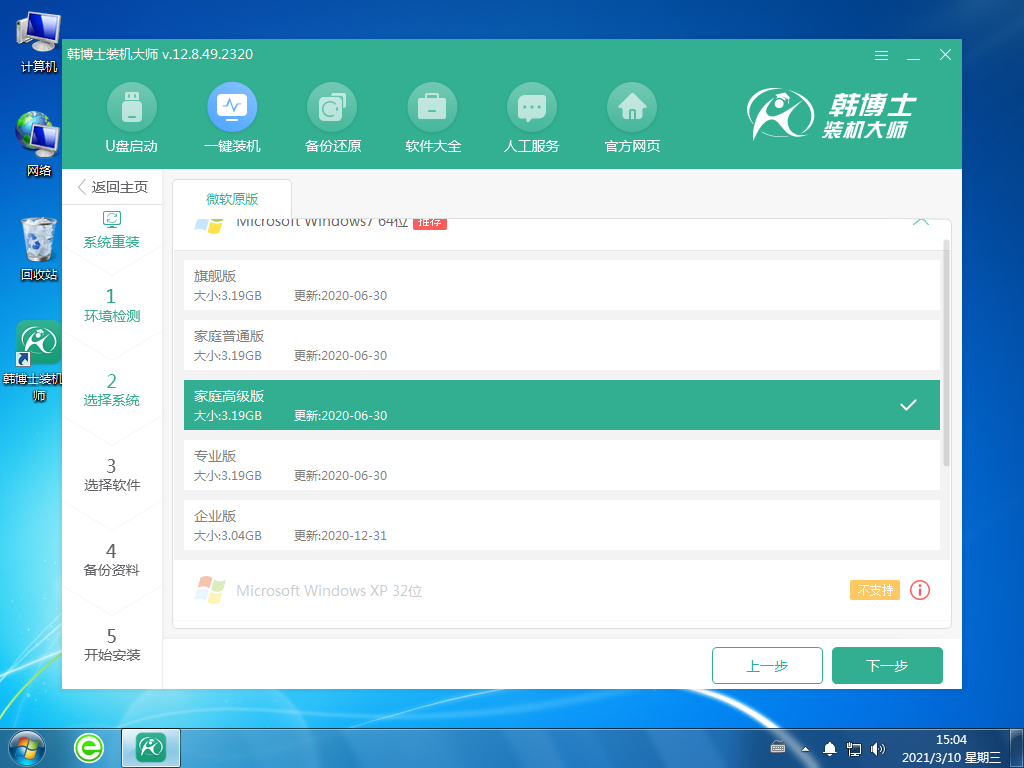
4. 系統(tǒng)文件開(kāi)始下載,此過(guò)程無(wú)需手動(dòng)操作,等待下載成功即可。
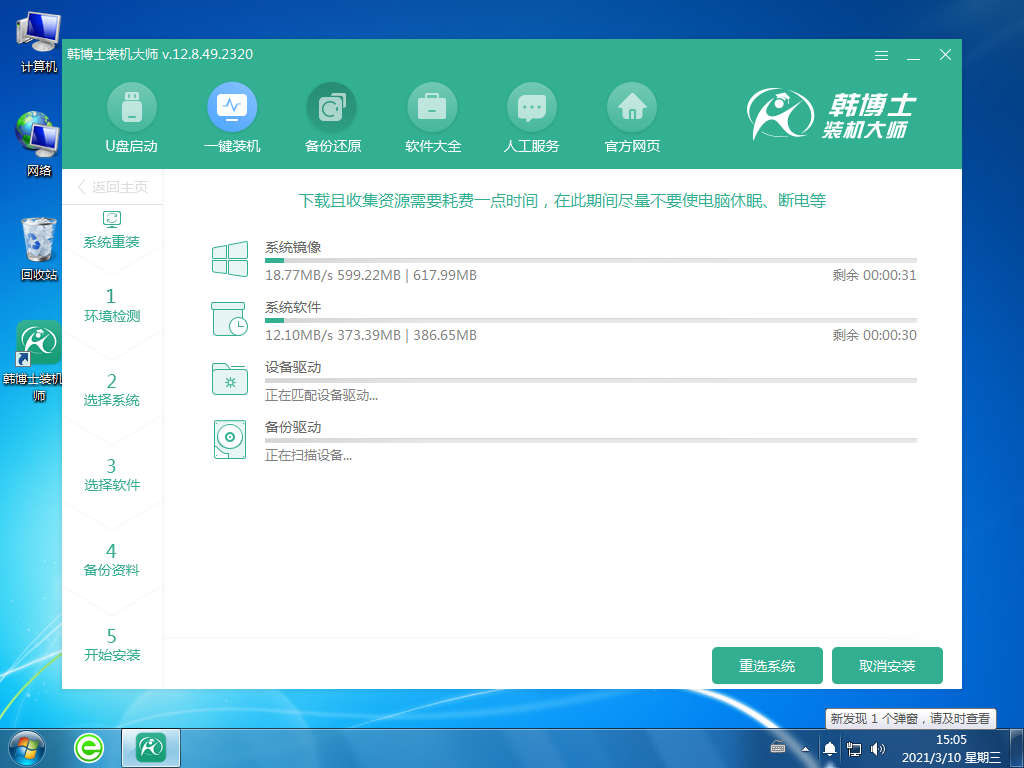
5. 部署安裝環(huán)境中,耐心等待部署完畢。
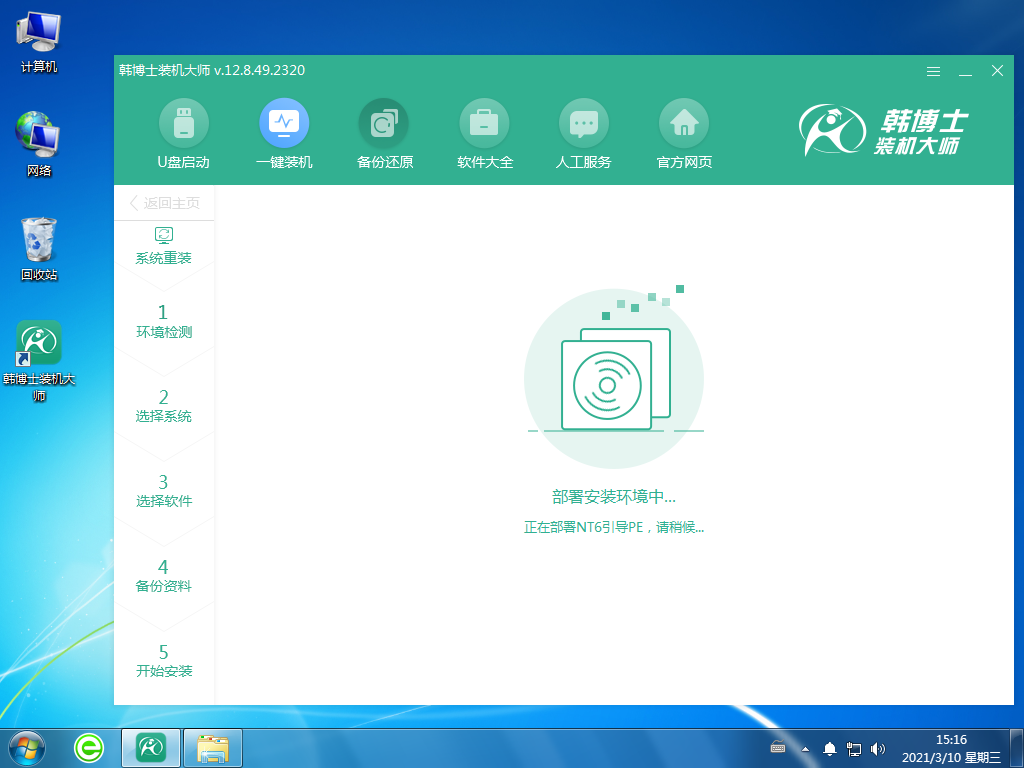
6. 選擇第二項(xiàng),并按鍵盤回車鍵進(jìn)入PE系統(tǒng)。
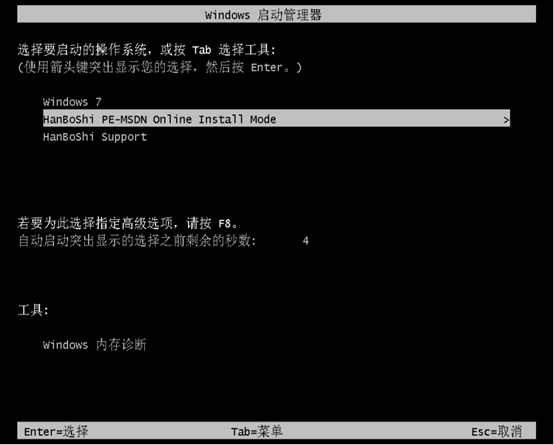
7. 進(jìn)入PE界面后開(kāi)始安裝win7系統(tǒng),待安裝完畢后點(diǎn)擊“立即重啟”。
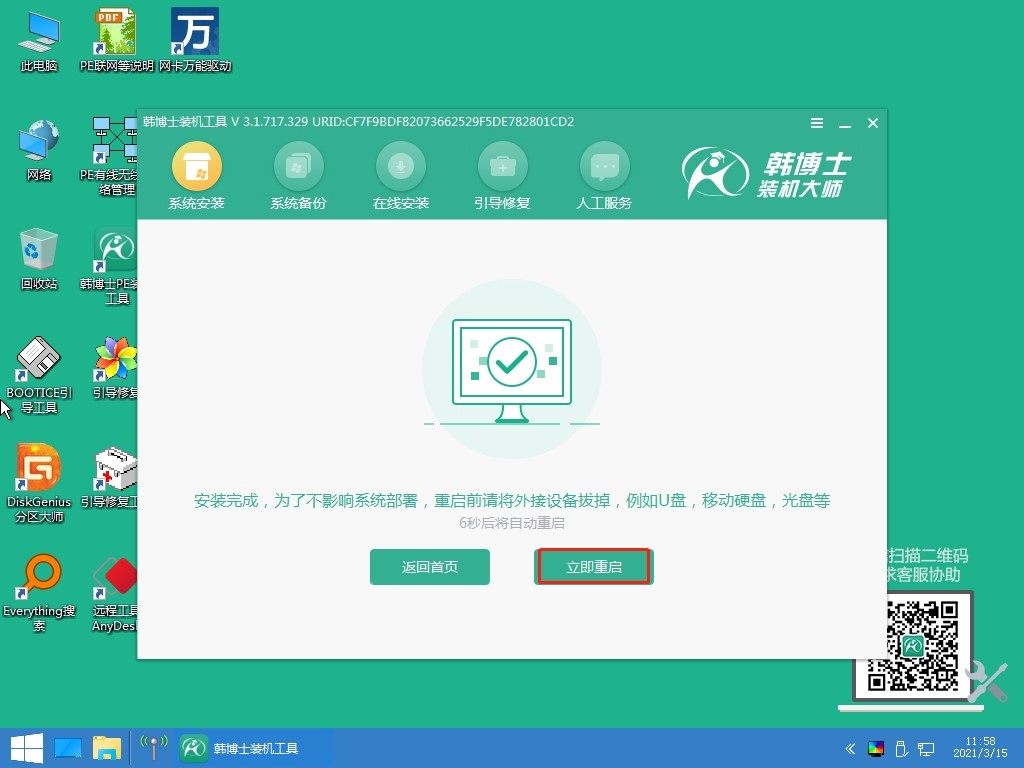
8. 重啟后出現(xiàn)win7桌面,證明韓博士一鍵重裝win7系統(tǒng)成功。
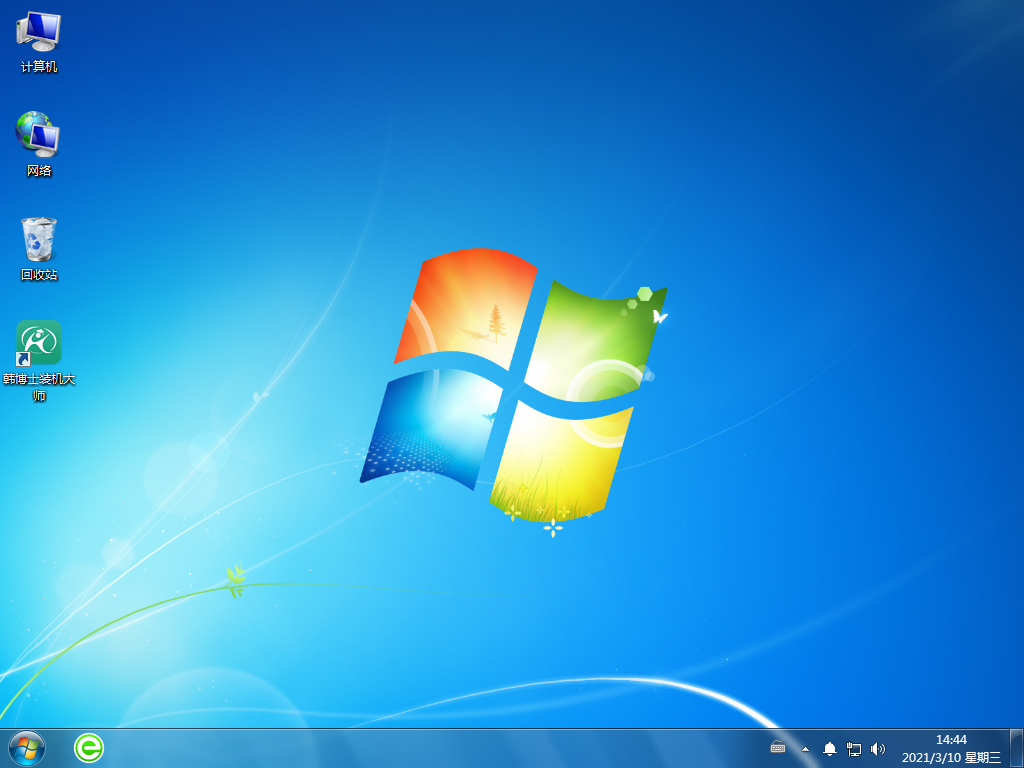
上網(wǎng)本重新裝win7的方法教程,操作起來(lái)是不是很簡(jiǎn)單呢!小編的win7重裝系統(tǒng)之旅就要告一段落啦!不得不說(shuō),雖然重裝系統(tǒng)有點(diǎn)麻煩,但是看到自己的電腦重新煥發(fā)出青春的活力,真的是一種無(wú)法言喻的愉悅感啊!重裝系統(tǒng)并不是多么復(fù)雜的,只要有一定的耐心,相信你也可以成功完成系統(tǒng)重裝!

